Cara Ambil Screenshot Samsung J6 Plus Dengan Mudah dan Cepat Terbaru| Gadget2Reviews.Com – Pada beberapa bulan yang lalu, perusahaan ponsel asal Korean, Samsung sudah secara resmi meluncurkan seri smartphone terbaru dan menjadi produk andalannya mereka untuk menyasar kalangan pengguna smartphone kelas menengah ke bawah, yaitu Samsung Galaxy J6 Plus.
Ponsel terbaru dari Samsung ini dibawakan dengan design layar yang lebih lusa jika dibandingkan dengan model HP Samsung sebelumnya. Lebih tepatnya Samsung Galaxy J6+ mempunyai lebar layar dengan ukuran 6 inci dengan aspek rasio 18,5:9. Dengan ukuran seperti diatas menjadikan tampilan layar pada ponsel ini tampak memenuhi hampir seluruh bagian bodi depannya.
Bisa dibilang ponsel Galaxy J6+ ini telah dibawakan dengan tren smartphone android yang kekinian, dengan adanya dua kamera belakang yang masing-masing mempunyai resolusi hingga 12 MP + 5 MP. Dengan resolusi kamera yang terbilang besar ini tentu saja mampu menghasilkan hasil foto yang lebih sempurna.
Cara Ambil Screenshot Samsung J6 Plus Dengan Mudah dan Cepat

Menyimpan gambar dari tampilan layar kemudian mengirimkan ke obrolan di chatting melalui media sosial, saat ini memang sudah lazim dan banyak dilakukan oleh gadgeter. Nah, pada kesempatan kali kami akan memberikan beberapa metode yang dapat kamu lakukan agar bisa mengambil screenshot Galaxy J6 Plus dengan cara yang mudah dan juga cepat. Jadi buat kamu yang memang baru mempunyai dan menggunakan ponsel Samsung Galaxy J6 Plus ini, maka kamu tidak perlu untuk bingung lagi.
Silahkan kamu simak dan ikuti langkah-langkah cara mengambil screenshot di Samsung Galaxy J6 Plus berikut ini.
Cara Screenshot Galaxy J6 Plus Menggunakan Tombol
Metode untuk mengambil screenshot di HP Samsung Galaxy J6 Plus sendiri ada dua cara. Cara yang pertama yaitu dengan menekan kombinasi tombol dan cara yang kedua yaitu dengan menggunakan fitur screenshot yang memang sudah disediakan di Galaxy J6+.
Baca juga Cara Menghidupkan Layar Android Tanpa Tekan Tombol Dengan Mudah
- Pertama silahkan kamu persiapkan terlebih dahulu tampilan layar yang akan kamu ambil screenshot-nya. Misalnya saja permainan game, obrolan chatting, ataupun gambar yang lainnya.
- Kemudian kamu tekan tombol Power dan tombol Volume Bawah secara bersama-sama. Apabila langkah yang kamu lakukan diatas sudah benar, nantinya layar HP Samsung J6 Plus kamu akan berkedip dan juga kamu akan mendengan suara seperti suara shutter kamera seperti ketika kamu mengambil foto dengan kamera.
- Silahkan kamu lepaskan kedua tombol tersebut jika tanda-tanda diatas sudah muncul. Sebab itu artinya kamu sudah bisa dan berhasil mengambil screenshot layar di Galaxy J6 Plus.
Sampai pada langkah ini kamu sudah berhasil melakukan cara screenshot, Galaxy J6 Plus. Untuk bisa melihat gambar hasil screenshoot tersebut kamu bisa dengan mudah menemukannya melalui panel notifikasi yang nantinya akan muncul. Selain itu kamu juga bisa mencari gambar screenshoot dengan cara langsung membuka aplikasi Galery untuk bisa menemukan gambar hasil screenshot tersebut.
Cara Screenshot Galaxy J6 Plus Menggunakan Fitur Palm Swipe to Capture
Metode menyimpan screenshoot yang kedua yang bisa kamu gunakan untuk bisa mengambil screenshot di Galaxy J6 Plus yaitu dengan menggunakan fitur khusus. Saat ini kebanyakan HP terbaru dari Samsung, sudah dibawakan dengan adanya fitur Palm Swipe to Capture. Nah, agar kamu bisa menggunakan fitur ini untuk bisa mengambil screenshot, kamu harus mengaktifkannya terlebih dahulu.
Silahkan simak langkah-langkah selengkapnya cara mengaktifkan fitur Palm Swipe to Capture di Galaxy J6+ berikut ini.
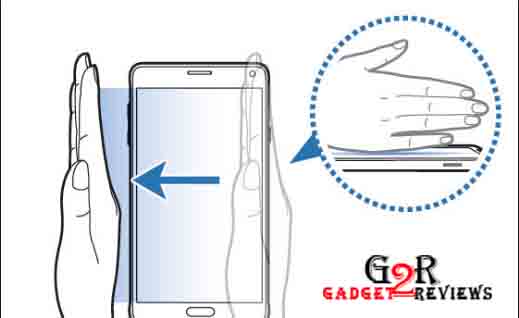
Cara menggunakan fitur Palm Swipe to Capture ini langkahnya sangat sederhana dan mudah, kamu tidak perlu menginstal lagi aplikasi tambahan.
- Pertama, silahkan kamu masuk ke aplikasi Settings yang ada di HP Samsung J6 Plus, kemudian cari lalu pilih opsi Advanced Features.
- Selanjutnya scroll atau geser layar ke bawah hingga kamu menemukan opsi menu untuk bisa mengaktifkan fitur Palm Swipe to Capture. Jika sudah kamu temukan, silahkan kamu aktifkan terlebih dahulu.
- Jika fitu Palm Swipe to Capture sudah kamu aktifkan, untuk bisa mengambil screenshot layar di Galaxy J6+ kamu hanya perlu mengusap (swipe) layar dengan menggunakan telapak tangan saja.
- Jika berhasil, nantinya layar Samsung J6 Plus kalian akan berkedip dan juga akan mendengan suara seperti suara pada shutter kamera.
Demikian artikel tutorial mengenai cara ambil screenshot Samsung
J6 Plus dengan beberapa cara yang mudah dan juga cepat. Silahkan kamu pilih metode apa yang menurut kalian lebih mudah dan praktis. Semoga informasi diatas bisa membantu kamu dan bermanfaat, selamat mencobanya.
 Gadget2Reviews.Com Berita Teknologi Terbaru, Tutorials, Tips dan Trik
Gadget2Reviews.Com Berita Teknologi Terbaru, Tutorials, Tips dan Trik


